09/12/2012 LABORATORIO DI INFORMATICA. APPLICAZIONE PRATICA: Formattazione di un documento in MS Word Creazione di un sommario automatico
|
|
|
- Ippolito Alberti
- 7 anni fa
- Visualizzazioni
Transcript
1 LABORATORIO DI INFORMATICA APPLICAZIONE PRATICA: Formattazione di un documento in MS Word Creazione di un sommario automatico Corso di Laurea Magistrale in finanza delle aziende e dei mercati Facoltà di Scienze Politiche A.A.2012/ Il documento da formattare Dalla pagina Web dell insegnamento, sezione downloads, scarichiamo il file: LABINF-ES-FORMATTAZIONE E SOMMARIO.DOC Il documento contiene paragrafi, tabelle e figure e non è formattato; Il nostro obiettivo è quello di: Formattarlo in modo elegante, organizzando ordinatamente i paragrafi ed i sottoparagrafi; Inserire un sommario automatico. 2 Il Documento di partenza 3 1
2 Il Documento di partenza 4 La struttura del documento Il documento contiene elementi strutturali ben definiti e facilmente individuabili: Titoli Paragrafi Elenchi Figure Didascalie Note 0 5 La struttura del documento - Titoli Il documento è organizzato in: Paragrafi Sottoparagrafi Pertanto vi sono: Un Titolo per l intero documento; Un Titolo per ciascun paragrafo; Un Titolo per ciascun sottoparagrafo. 6 2
3 La struttura del documento - Titoli Titolo del documento Titolo di paragrafo Titoli di sottoparagrafo 7 Formattare i Titoli con gli stili Ricordiamo dalla lezione su Ms Word che uno STILE è un insieme di opzioni di formattazione che può essere salvato ed utilizzato quando occorre; I Titoli, a parità di livello (documento, capitolo, paragrafo, sottoparagrafo), avranno la stessa formattazione, per cui andremo a definire: STILE Titolo documento (TITOLO); STILE Titolo paragrafo (TITOLO 1); STILE Titolo (TITOLO 2). 8 Utilizzare gli STILI (MS Word 2010) Direttamente sulla scheda HOME della barra multifunzione troviamo il gruppo STILI: Possiamo adattare uno degli stili esistenti oppure crearne uno nuovo appositamente; Nel caso specifico troviamo già gli STILI: 9 3
4 Definire gli stili per i Titoli Basta fare click destro sul riquadro dello STILE di Titolo che si vuole modificare e selezionare la voce MODIFICA; Si aprirà la finestra MODIFICA STILE attraverso la quale possiamo impostare tutte le caratteristiche di formattazione di questo stile. 10 La finestra MODIFICA STILE 11 in MS Word 2003 Dovremmo solo ricorrere al riquadro attività STILI premendo STILI e FORMATTAZIONE sulla barra degli strumenti di formattazione: 12 4
5 Stili Titolo Per fissare le idee stabiliamo le seguenti formattazioni: Titolo documento (TITOLO): Titolo paragrafo (TITOLO 1): Titolo sottoparagrafo (TITOLO 2): Font: ARIAL Dimensione 16 Stile: Grassetto Allineamento: al centro Spaziatura prima: 6pt Spaziatura dopo: 12pt Font: ARIAL Dimensione 14 Stile: Grassetto Allineamento: a sinistra Spaziatura prima: 12pt Spaziatura dopo: 12pt Font: ARIAL Dimensione 12 Stile: Grassetto/corsivo Allineamento: a sinistra Spaziatura prima: 6pt Spaziatura dopo: 6pt 13 Applicare gli STILI A questo punto possiamo selezionare i vari titoli nel documento e attribuire loro lo STILE predisposto: 14 I Paragrafi Analogamente a quanto fatto sinora, possiamo definire uno stile per tutti i paragrafi; Creeremo appositamente un nuovo stile che chiameremo Paragrafo-LABINF; Facciamo click sinistro sulla freccina all angolo dl gruppo STILI della scheda HOME sulla barra multifunzione: 15 5
6 Creare lo stile Paragrafo-LABINF Si aprirà il riquadro degli STILI; Facciamo click sul pulsantino in basso a sinistra NUOVO STILE ; Tramite la finestra CREA NUOVO STILE DI FORMATTAZIONE impostiamo le caratteristiche dello stile Paragrafo-Labinf. 16 Finestra CREA NUOVO STILE FORMATTAZIONE 17 Lo stile Paragrafo-LABINF Font: Times New Roman; Dimensione: 11pt; Allineamento: Giustificato; Speciale: prima riga rientrata di 0,6 cm; Spaziatura prima: 6pt; Spaziatura dopo: 6pt; Interlinea: 1,5 righe. 18 6
7 Paragrafo-LABINF 19 Applicare lo stile ai paragrafi Selezioniamo ciascun paragrafo (come???) e applichiamo lo stile Paragrafo-LABINF; 20 Gli elenchi Il documento contiene diverse elencazioni di voci; E opportuno formattarle come elenchi: Puntati: se l ordine o la sequenza non sono importanti; Numerati: se l ordine o la sequenza sono rilevanti; E sufficiente selezionare le voci e utilizzare gli appositi pulsanti sulla barra multifunzione (scheda HOME): 21 7
8 Applicare gli stili elenco Per fissare le idee: utilizzeremo gli elenchi numerati per le voci che, nel testo del documento, sono introdotte quantitativamente: «tre obiettivi fondamentali in relazione alle informazioni. Tali obiettivi sono..» «Ad essi se ne aggiungono altri due» «Le contromisure possono essere classificate in base a tre categorie..» Utilizzeremo gli elenchi puntati negli altri casi: «rispondere alle seguenti domande» «Le principali categorie di malware sono»; 22 Applicare gli stili elenco 23 Continuare le numerazioni Quando, tra pag.1 e pag.2 selezioniamo il primo elenco (obiettivi di sicurezza) e applichiamo lo stile di elenco numerato, viene visualizzata (correttamente) la numerazione da 1 a 3; Quando, a pag.2, selezioniamo le rimanenti due voci e applichiamo loro lo stile elenco numerato, la numerazione che appare NON è, come avremmo voluto, da 4 a 5 ma ancora da 1 a 2!!! Questo perché, «giustamente», MS Word riavvia la numerazione degli elenchi che si trovano in paragrafi diversi; Basta fare click destro sulla seconda parte dell elenco e selezionare CONTINUA NUMERAZIONE. 24 8
9 Le figure Nel documento sono presenti cinque figure; Se non abbiamo particolari esigenze possiamo evitare di creare uno STILE specifico e limitarci a: Allineare le figure al centro tramite l apposito pulsante della barra multifunzione; Inserire una didascalia per ogni figura facendovi click destro e selezionando la voce INSERISCI DIDASCALIA scegliendo etichetta FIGURA e posizione SOTTO L ELEMENTO SELEZIONATO; Per il documento di esempio, il testo da inserire, dopo il numero progressivo della figura, è riportato sotto la figura stessa: dopo averlo inserito correttamente dobbiamo rimuovere il suggerimento. 25 Didascalie delle figure Quando inseriamo correttamente la didascalia possiamo: Aggiornare automaticamente la numerazione in caso di aggiunta o rimozione di figure; Utilizzare riferimenti automatici all interno del testo; 26 Didascalie delle figure 27 9
10 Le Tabelle Nel documento sono presenti due tabelle; Le tabelle sono oggetti strutturati e richiedono, per essere leggibili e significative, una buona formattazione; Per semplicità, anche in questo caso, ci limitiamo a: Allinearle al centro; Dotarle di didascalia; 28 Allineare le tabelle La prima tabella si trova a pag.13; La selezioniamo facendo click sinistro sulla maniglia di selezione sita all angolo in alto a sinistra; Impostiamo l allineamento al centro tramite l apposito pulsante sulla barra multifunzione; Ripetiamo l operazione per la seconda tabella a pag Didascalia per le tabelle Possiamo inserire una didascalia per ciascuna tabella in modo analogo a come abbiamo fatto per le figure; C è solo un dettaglio cui prestare attenzione: Nella finestra didascalia dobbiamo modificare la scelta per l etichetta (non più FIGURA ma TABELLA) e la posizione dell etichetta stessa (non sopra ma sotto l elemento selezionato). Stabilite voi il testo più appropriato per la didascalia della Tabella 1; Copiate il testo suggerito per la didascalia della Tabella
11 Note a pie di pagina Per esercizio gestite in autonomia le note a pie di pagina; 31 Elenchi a più livelli Il documento ha assunto già un aspetto meno «primitivo»; Per portarlo ad un livello quasi professionale utilizzeremo una struttura a più livelli per i vari titoli; Nel gruppo PARAGRAFO della scheda HOME della barra multifunzione si trova il pulsante ELENCO A PIU LIVELLI: 32 Elenchi a più livelli Facciamo click sul pulsante ELENCHI A PIU LIVELLI e selezioniamo la ripartizione dei titoli su più livelli in base allo stile titolo; Utilizzeremo numerazioni sequenziali per paragrafo e sottoparagrafo: In un sol colpo ci troviamo le giuste numerazioni di titolo
12 Struttura a più livelli per i Titoli 34 e in MS Word 2003 Scegliere ELENCHI PUNTATI E NUMERATI dal menu FORMATO e quindi fare clic sulla scheda STRUTTURA; Selezionare il formato di elenco, quindi, scegliere OK; Il primo numero dell'elenco verrà visualizzato nel documento; digitare il testo dell'elenco, premendo INVIO dopo ciascuna voce; I numeri successivi verranno inseriti automaticamente all'inizio di ciascuna riga allo stesso livello di numerazione; Per spostare una voce di un elenco numerato a struttura al livello di numerazione corretto, utilizzare gli appositi pulsanti della barra degli strumenti: 35 Inserire il numero di pagina Sinora per identificare le varie pagine ci siamo avvalsi della indicazione riportata sulla barra di stato: In caso di stampa su carta del documento, però, non avremmo tale indicazione: è buona regola inserire SEMPRE il numero di pagina; E utile inserire anche il numero complessivo di pagine in modo da rendere evidente al lettore la posizione nell ambito dell intero documento
13 Inserire il numero di pagina Dalla scheda INSERISCI della barra multifunzione, nel gruppo INTESTAZIONE e PIE DI PAGINA, selezioniamo NUMERO DI PAGINA; Scegliamo: IN BASSO; Scegliamo: NUMERO NORMALE 3. L area «piè di pagina» diviene modificabile: 37 Inserire il numero di pagine Rimanendo nel riquadro del «piè di pagina», subito dopo il numero di pagina inseriamo, come separatore, una sbarra: / Intanto, nella barra multifunzione, sarà apparsa una scheda contestuale PROGETTAZIONE; Nella scheda progettazione, gruppo INSERISCI, selezioniamo: Parti rapide Campo NumPages 38 e in MS Word 2003 Intestazione e pie di pagina; Selezionare menu VISUALIZZA-> INTESTAZIONE E PIE DI PAGINA per visualizzare ed editare l'area dell'intestazione o del piè di pagina su una pagina. Per creare un'intestazione, immettere il testo o l'elemento grafico desiderato nell'area dell'intestazione. Inserisci numero di pagina Inserisci numero di pagina 39 13
14 e in MS Word 2003 Numerazione automatica delle pagine Selezionare il menu INSERISCI-> NUMERI DI PAGINA Nella casella POSIZIONE specificare se si desidera posizionare il numero di pagina nell'intestazione o nel piè di pagina; Nella casella ALLINEAMENTO, specificare se allineare i numeri di pagina a sinistra, al centro o a destra rispetto ai margini di sinistra e di destra oppure all'interno o all'esterno in base ai bordi interno o estero delle pagine che verranno stampate; Se non si desidera avere un numero sulla prima pagina, deselezionare la casella di controllo Numero sulla prima pagina; Selezionare le altre opzioni desiderate. 40 Inserire un sommario automatico Posizioniamoci all inizio del documento (CTRL+HOME); Inseriamo una interruzione di pagina (scheda INSERISCI, gruppo PAGINE); Posizioniamoci nuovamente all inizio del documento; Nella scheda RIFERIMENTI, gruppo SOMMARIO selezioniamo SOMMARIO; Scegliamo Tabella Automatica Inserire un sommario automatico N.B.: il «trucco» è l aver correttamente definito gli stili TITOLO!!! 42 14
15 Inserire un sommario automatico 43 Aggiornare i campi automatici Abbiamo ottenuto un oggetto che, al pari delle didascalie di figure e tabelle, può essere aggiornato automaticamente; Questi oggetti dotati di campi automatici si aggiornano facendovi click destro e selezionando la voce AGGIORNA CAMPO; 44 e in MS Word 2003 Utilizzando gli stili predefiniti (Titolo1, Titolo2, Titolo3) per formattare i titoli di paragrafi e sottoparagrafi è possibile generare un SOMMARIO AUTOMATICO; Posizionarsi nel punto in cui creare il sommario; Menu: INSERISCI - >RIFERIMENTO -> INDICI E SOMMARIO Ing. M.Paolizzi MS Word
16 Progettare il documento Se impostiamo gli stili PRIMA di iniziare a digitare, il documento si formatterà in modo praticamente automatico e non dovremo selezionare le varie parti per applicare i singoli stili; Quando impostiamo un stile, nella finestra MODIFICA STILE, possiamo indicare persino lo stile del paragrafo seguente; Ad esempio potremmo impostare lo stile TITOLO 2 in modo che il paragrafo seguente prenda automaticamente lo stile Paragrafo- LABINF. 46 FINE 47 16
Università degli studi di Verona. Corso di Informatica di Base. Lezione 4 - Parte 2. Rifinitura di un documento
 Università degli studi di Verona Corso di Informatica di Base Lezione 4 - Parte 2 Rifinitura di un documento In questa seconda parte vedremo le principali rifiniture di un documento. In particolare: 1.
Università degli studi di Verona Corso di Informatica di Base Lezione 4 - Parte 2 Rifinitura di un documento In questa seconda parte vedremo le principali rifiniture di un documento. In particolare: 1.
Corso di Introduzione all Informatica. Microsoft Word Nozioni di base
 Corso di Introduzione all Informatica Microsoft Word Nozioni di base LA GUIDA IN LINEA 2 FORMATTARE UN DOCUMENTO Impostazione della pagina Per definire i parametri di impostazione della pagina, selezionare
Corso di Introduzione all Informatica Microsoft Word Nozioni di base LA GUIDA IN LINEA 2 FORMATTARE UN DOCUMENTO Impostazione della pagina Per definire i parametri di impostazione della pagina, selezionare
Formazione a Supporto dell Inserimento Lavorativo. Elementi di Word avanzato. Docente Franchini Gloria
 Formazione a Supporto dell Inserimento Lavorativo Elementi di Word avanzato Docente Franchini Gloria Impostare i punti di tabulazione Sul righello sono impostati vari punti di Tabulazione. Esistono cinque
Formazione a Supporto dell Inserimento Lavorativo Elementi di Word avanzato Docente Franchini Gloria Impostare i punti di tabulazione Sul righello sono impostati vari punti di Tabulazione. Esistono cinque
Microsoft Office 2007
 Microsoft Office 2007 Word Intermedio info@silviamontanari.it Pagina 1 di 10 Sommario Stili 3 Stili carattere 3 Stili paragrafo 4 Applicare uno stile 8 Modificare uno stile 8 Creare un nuovo stile 10 info@silviamontanari.it
Microsoft Office 2007 Word Intermedio info@silviamontanari.it Pagina 1 di 10 Sommario Stili 3 Stili carattere 3 Stili paragrafo 4 Applicare uno stile 8 Modificare uno stile 8 Creare un nuovo stile 10 info@silviamontanari.it
IL FOGLIO DI STILE WORD APPLICAZIONE ALLA STESURA DELLA TESI
 IL FOGLIO DI STILE WORD APPLICAZIONE ALLA STESURA DELLA TESI A cura di Ibrahima Mbengue Biblioteca di Ateno Carlo Bo Aula multimediale Ultimo aggiornamento Maggio 2017 CONTENUTI DEL CORSO Vantaggi del
IL FOGLIO DI STILE WORD APPLICAZIONE ALLA STESURA DELLA TESI A cura di Ibrahima Mbengue Biblioteca di Ateno Carlo Bo Aula multimediale Ultimo aggiornamento Maggio 2017 CONTENUTI DEL CORSO Vantaggi del
Formattare il testo con gli stili
 Formattare il testo con gli stili Capita spesso di dover applicare ripetutamente la stessa formattazione, o anche modificare il colore, le dimensioni e il tipo di carattere, per dare risalto a un testo.
Formattare il testo con gli stili Capita spesso di dover applicare ripetutamente la stessa formattazione, o anche modificare il colore, le dimensioni e il tipo di carattere, per dare risalto a un testo.
Informatica d ufficio
 Informatica d ufficio Anno Accademico 2008/2009 Lezione N 3 Microsoft Word - prima parte Microsoft Word E un Word processor,cioè un programma che consente di creare e modificare documenti. Prevede numerose
Informatica d ufficio Anno Accademico 2008/2009 Lezione N 3 Microsoft Word - prima parte Microsoft Word E un Word processor,cioè un programma che consente di creare e modificare documenti. Prevede numerose
Database Modulo 6 CREAZIONE DI MASCHERE
 Database Modulo 6 CREAZIONE DI MASCHERE!1 Per la gestione dei dati strutturati è possibile utilizzare diverse modalità di visualizzazione. Si è analizzata sinora una rappresentazione di tabella (foglio
Database Modulo 6 CREAZIONE DI MASCHERE!1 Per la gestione dei dati strutturati è possibile utilizzare diverse modalità di visualizzazione. Si è analizzata sinora una rappresentazione di tabella (foglio
Strumenti di elaborazioni testi
 Consulente del Lavoro A.A 2002/2003 I Semestre Strumenti di elaborazioni testi Microsoft Word Introduzione Gli strumenti di elaborazione testi (videoscrittura) sono programmi che consento di creare, leggere
Consulente del Lavoro A.A 2002/2003 I Semestre Strumenti di elaborazioni testi Microsoft Word Introduzione Gli strumenti di elaborazione testi (videoscrittura) sono programmi che consento di creare, leggere
Idoneità informatica. Laboratorio 1 Ms Word
 Idoneità informatica A.A. 2008/9 Laboratorio 1 Ms Word Prof.ssa Raffaella Folgieri folgieri@mtcube.com Cos è un word processor è un programma di videoscrittura che consente anche di applicare formati diversi
Idoneità informatica A.A. 2008/9 Laboratorio 1 Ms Word Prof.ssa Raffaella Folgieri folgieri@mtcube.com Cos è un word processor è un programma di videoscrittura che consente anche di applicare formati diversi
Idoneità informatica. Ms Word
 Idoneità informatica A.A. 2009/10 Ms Word Prof. Iannizzi iannizzi@dsi.unimi.it Cos è un word processor èun programma di videoscrittura che consente anche di applicare formati diversi al testo e di eseguire
Idoneità informatica A.A. 2009/10 Ms Word Prof. Iannizzi iannizzi@dsi.unimi.it Cos è un word processor èun programma di videoscrittura che consente anche di applicare formati diversi al testo e di eseguire
Tabelle. Verdi A. Bianchi B. Rossi C. 12/02 Trasferta a Milano. Corso in sede. Riunione Ispettori a Milano Riunione in sede.
 1 Tabelle Una tabella è una griglia composta da righe e colonne: l intersezione fra una riga e una colonna si chiama cella ed è un elemento di testo indipendente che può avere un proprio formato. Spesso,
1 Tabelle Una tabella è una griglia composta da righe e colonne: l intersezione fra una riga e una colonna si chiama cella ed è un elemento di testo indipendente che può avere un proprio formato. Spesso,
Word Aprire il documento base.doc, selezionare tutto il testo tramite il menu Modifica -> Seleziona tutto. Poi
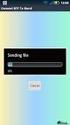 Word 2003 1 Formattazione dei paragrafi, il righello Aprire il documento base.doc, selezionare tutto il testo tramite il menu Modifica -> Seleziona tutto. Poi 1 1. impostare un rientro di 0,5cm usando
Word 2003 1 Formattazione dei paragrafi, il righello Aprire il documento base.doc, selezionare tutto il testo tramite il menu Modifica -> Seleziona tutto. Poi 1 1. impostare un rientro di 0,5cm usando
ELABORAZIONE TESTI. Microsoft Word
 ELABORAZIONE TESTI Microsoft Word Word Processing Un Word-Processor è un programma per l elaborazione lelaborazione dei testi che offre una serie di funzionalità grazie alle quali è possibile: Formattare
ELABORAZIONE TESTI Microsoft Word Word Processing Un Word-Processor è un programma per l elaborazione lelaborazione dei testi che offre una serie di funzionalità grazie alle quali è possibile: Formattare
Fondamenti di informatica. Word Elaborazione di testi
 Fondamenti di informatica Word Elaborazione di testi INTRODUZIONE Cos è Word? Word è un word processor WYSIWYG (What You See Is What You Get) in grado di soddisfare molte esigenze di word processing e
Fondamenti di informatica Word Elaborazione di testi INTRODUZIONE Cos è Word? Word è un word processor WYSIWYG (What You See Is What You Get) in grado di soddisfare molte esigenze di word processing e
Anno 2009/2010 Syllabus 5.0
 Patente Europea di Informatica ECDL Modulo 6 Lezione 2: Inserimento e formattazione di testo Tabelle Grafici Organigrammi Anno 2009/2010 Syllabus 5.0 La maggior parte delle presentazioni di PowerPoint
Patente Europea di Informatica ECDL Modulo 6 Lezione 2: Inserimento e formattazione di testo Tabelle Grafici Organigrammi Anno 2009/2010 Syllabus 5.0 La maggior parte delle presentazioni di PowerPoint
Interfaccia di Word. Scheda File: contiene i comandi per intervenire sul documento, come Nuovo, Apri, Salva con nome, Stampa e Chiudi.
 Interfaccia di Word Barra del titolo: visualizza il nome di file del documento appena creato o che si sta modificando. Sul lato destro sono visibili i pulsanti Riduci a icona, Ripristina e Chiudi. Barra
Interfaccia di Word Barra del titolo: visualizza il nome di file del documento appena creato o che si sta modificando. Sul lato destro sono visibili i pulsanti Riduci a icona, Ripristina e Chiudi. Barra
3.6.1 Inserimento. Si apre la finestra di dialogo Inserisci Tabella:
 3.6.1 Inserimento Per decidere dove collocare una tabella è necessario spostare il cursore nella posizione desiderata. Per inserire una tabella esistono diversi modi di procedere: Menù Tabella Inserisci
3.6.1 Inserimento Per decidere dove collocare una tabella è necessario spostare il cursore nella posizione desiderata. Per inserire una tabella esistono diversi modi di procedere: Menù Tabella Inserisci
Come lo chiamiamo?..
 Come lo chiamiamo?.. normalmente le formule sono criptiche = P.RATA(C10/12;C7*12;B11) = SUM(A10:A15)/B15 = A10*(1+$B$2) è possibile semplificare la comprensione con l uso dei nomi di riferimento a celle
Come lo chiamiamo?.. normalmente le formule sono criptiche = P.RATA(C10/12;C7*12;B11) = SUM(A10:A15)/B15 = A10*(1+$B$2) è possibile semplificare la comprensione con l uso dei nomi di riferimento a celle
LEZIONE 3 OpenOffice USO DELLA STAMPANTE: CREARE E SALVARE UN TESTO: STILE DI UN TESTO: o Stampare
 LEZIONE 3 OpenOffice CREARE E SALVARE UN TESTO: o Introduzione a Writer o Guida in linea o Gestione dei documenti USO DELLA STAMPANTE: o Stampare STILE DI UN TESTO: o Scrivere un testo o Taglia, copia
LEZIONE 3 OpenOffice CREARE E SALVARE UN TESTO: o Introduzione a Writer o Guida in linea o Gestione dei documenti USO DELLA STAMPANTE: o Stampare STILE DI UN TESTO: o Scrivere un testo o Taglia, copia
Il giorno 18 febbraio 2013 verrà effettuato un esame finale (test) di verifica
 Titolo del corso Docente Obiettivi del corso Principali argomenti Prerequisiti Sede Calendario Modalità di svolgimento Esame Finale Microsoft Word Livello base Giuseppe Contu Alla fine del corso l allievo
Titolo del corso Docente Obiettivi del corso Principali argomenti Prerequisiti Sede Calendario Modalità di svolgimento Esame Finale Microsoft Word Livello base Giuseppe Contu Alla fine del corso l allievo
Gestione del testo. Dreamweaver e il testo. Richiamare la pagina
 Gestione del testo 04 In questo capitolo In questo capitolo imparerai a utilizzare gli strumenti di formattazione del testo. Imparerai come impostare uno stile a un testo per un titolo o un paragrafo.
Gestione del testo 04 In questo capitolo In questo capitolo imparerai a utilizzare gli strumenti di formattazione del testo. Imparerai come impostare uno stile a un testo per un titolo o un paragrafo.
Word Elaborazione di testi
 Fondamenti di informatica Cos è Word? Word è un word processor WYSIWYG (What You See Is What You Get) in grado di soddisfare molte esigenze di word processing e desktop publishing Word Elaborazione di
Fondamenti di informatica Cos è Word? Word è un word processor WYSIWYG (What You See Is What You Get) in grado di soddisfare molte esigenze di word processing e desktop publishing Word Elaborazione di
Guida al documento ben formato
 Passo 1. Operazioni preliminari Scelgo dal menu Formato il comando Stili e formattazione Sulla destra viene visualizzata la finestra Stili e formattazione Passo 2. Via formattazione e paragrafi vuoti Cancellazione
Passo 1. Operazioni preliminari Scelgo dal menu Formato il comando Stili e formattazione Sulla destra viene visualizzata la finestra Stili e formattazione Passo 2. Via formattazione e paragrafi vuoti Cancellazione
ELABORAZIONE TESTI (WORD) seconda parte. Laboratorio di Informatica AA 2009/2010
 ELABORAZIONE TESTI (WORD) seconda parte Laboratorio di Informatica AA 2009/2010 GLI STILI L'uso degli stili: Non è una cosa facoltativa! Non è una cosa da esperti. È assolutamente indispensabile 2 Che
ELABORAZIONE TESTI (WORD) seconda parte Laboratorio di Informatica AA 2009/2010 GLI STILI L'uso degli stili: Non è una cosa facoltativa! Non è una cosa da esperti. È assolutamente indispensabile 2 Che
Elaborazione dei testi con Micosoft Word
 Elaborazione dei testi con Micosoft Word Davide Sardina davidestefano.sardina@unikore.it Università degli studi di Enna Kore Corso di Laurea in Servizio Sociale A.A. 2017/2018 Sommario Creazione di documenti
Elaborazione dei testi con Micosoft Word Davide Sardina davidestefano.sardina@unikore.it Università degli studi di Enna Kore Corso di Laurea in Servizio Sociale A.A. 2017/2018 Sommario Creazione di documenti
OpenOffice.org Writer
 Struttura fisica della pagina Struttura logica di un documento Modelli di paragrafo e stili Numerazione e sommario Gli spazi bianchi Comandi di campo Elenchi numerati e puntati Tabelle Inserimento di elementi
Struttura fisica della pagina Struttura logica di un documento Modelli di paragrafo e stili Numerazione e sommario Gli spazi bianchi Comandi di campo Elenchi numerati e puntati Tabelle Inserimento di elementi
Patente Europea del Computer ECDL - MODULO 3
 Patente Europea del Computer ECDL - MODULO 3 Lezione 2 di 3 Carattere e Formato Paragrafo Tabulazioni Tabelle Oggetti Grafici Carattere Dimensione Stile Grassetto (CTRL + G) Corsivo (CTRL +I) Sottolineato
Patente Europea del Computer ECDL - MODULO 3 Lezione 2 di 3 Carattere e Formato Paragrafo Tabulazioni Tabelle Oggetti Grafici Carattere Dimensione Stile Grassetto (CTRL + G) Corsivo (CTRL +I) Sottolineato
OpenOffice Writer. Sommario. Operazioni fondamentali. Informatica a.a. 2013/2014 (Dip. Psicologia) OpenOffice Writer (4.1.0)
 OpenOffice Writer Sommario Operazioni fondamentali... 1 Inserire e manipolare testo... 2 Intestazione/piè di pagina... 4 Formattare testo... 4 Formattare paragrafi... 5 Elenchi... 6 Tabelle... 6 Immagini...
OpenOffice Writer Sommario Operazioni fondamentali... 1 Inserire e manipolare testo... 2 Intestazione/piè di pagina... 4 Formattare testo... 4 Formattare paragrafi... 5 Elenchi... 6 Tabelle... 6 Immagini...
IL FOGLIO DI STILE WORD APPLICAZIONE ALLA STESURA DELLA TESI
 IL FOGLIO DI STILE WORD APPLICAZIONE ALLA STESURA DELLA TESI A cura di Ibrahima Mbengue Biblioteca di Ateneo Carlo Bo Aula multimediale 3 piano IULM 1 Ultimo aggiornamento Aprile 2019 CONTENUTI DEL CORSO
IL FOGLIO DI STILE WORD APPLICAZIONE ALLA STESURA DELLA TESI A cura di Ibrahima Mbengue Biblioteca di Ateneo Carlo Bo Aula multimediale 3 piano IULM 1 Ultimo aggiornamento Aprile 2019 CONTENUTI DEL CORSO
Un documento ben formato
 Un documento ben formato Sommario PREMESSA... 1 PASSO 1. OPERAZIONI PRELIMINARI... 1 PASSO 2.VIA FORMATTAZIONE E PARAGRAFI VUOTI...2 CANCELLAZIONE FORMATTAZIONE...... 2 ELIMINO I PARAGRAFI VUOTI... 2 PASSO
Un documento ben formato Sommario PREMESSA... 1 PASSO 1. OPERAZIONI PRELIMINARI... 1 PASSO 2.VIA FORMATTAZIONE E PARAGRAFI VUOTI...2 CANCELLAZIONE FORMATTAZIONE...... 2 ELIMINO I PARAGRAFI VUOTI... 2 PASSO
Capitolo 2. Figura 21. Inserimento dati
 Capitolo 2 INSERIMENTO DI DATI In ogni cella del foglio di lavoro è possibile inserire dati che possono essere di tipo testuale o numerico, oppure è possibile inserire formule le quali hanno la caratteristica
Capitolo 2 INSERIMENTO DI DATI In ogni cella del foglio di lavoro è possibile inserire dati che possono essere di tipo testuale o numerico, oppure è possibile inserire formule le quali hanno la caratteristica
Informatica (Sistemi di elaborazione delle informazioni)
 Informatica (Sistemi di elaborazione delle informazioni) Corso di laurea in Scienze dell'educazione Lezione 2 Elaborazione di testi (parte 1) Mario Alviano Sommario Formattazione di Caratteri Paragrafi
Informatica (Sistemi di elaborazione delle informazioni) Corso di laurea in Scienze dell'educazione Lezione 2 Elaborazione di testi (parte 1) Mario Alviano Sommario Formattazione di Caratteri Paragrafi
Guida pratica per la creazione di un documento Word accessibile Sommario
 Guida pratica per la creazione di un documento Word accessibile Sommario Introduzione... 2 Proprietà... 2 Stili e formattazione... 2 Creazione di un sommario... 3 Collegamenti ipertestuali... 3 Colori...
Guida pratica per la creazione di un documento Word accessibile Sommario Introduzione... 2 Proprietà... 2 Stili e formattazione... 2 Creazione di un sommario... 3 Collegamenti ipertestuali... 3 Colori...
PRIMI PASSI CON UN DATABASE
 Basi di dati PRIMI PASSI CON UN DATABASE Definizione di database Per database si intende un insieme di informazioni catalogate ed organizzate. Il tipo di database più diffuso è quello relazionale, composto
Basi di dati PRIMI PASSI CON UN DATABASE Definizione di database Per database si intende un insieme di informazioni catalogate ed organizzate. Il tipo di database più diffuso è quello relazionale, composto
Cosa sono i report. Prof. Emanuele Papotto 05/10/2010
 Prof. Emanuele Papotto Cosa sono i report Nei database, gli elenchi di g informazioni pronti per essere stampati (nella figura a fianco l elenco dei cantanti), vengono chiamati report (rapporti) 1 A cosa
Prof. Emanuele Papotto Cosa sono i report Nei database, gli elenchi di g informazioni pronti per essere stampati (nella figura a fianco l elenco dei cantanti), vengono chiamati report (rapporti) 1 A cosa
Facoltà di Giurisprudenza
 Università degli Studi di Palermo Facoltà di Giurisprudenza Fondamenti di informatica per gli studenti del corso di Laurea Magistrale A. A. 2008-2009 Docente: ing. Giuseppe Balistreri Informazioni Ricevimento
Università degli Studi di Palermo Facoltà di Giurisprudenza Fondamenti di informatica per gli studenti del corso di Laurea Magistrale A. A. 2008-2009 Docente: ing. Giuseppe Balistreri Informazioni Ricevimento
Word 2007 - Esercizio 2 - Parigi 1. Aprire il programma di elaborazione testi.
 Word 2007 - Esercizio 2 - Parigi 1. Aprire il programma di elaborazione testi. 1. Avviare il PC( se leggi questo file è già avviato ) 2. Dal Desktop di Windows cliccare con il pulsante sinistro del mouse
Word 2007 - Esercizio 2 - Parigi 1. Aprire il programma di elaborazione testi. 1. Avviare il PC( se leggi questo file è già avviato ) 2. Dal Desktop di Windows cliccare con il pulsante sinistro del mouse
LA FORMATTAZIONE Impostare la pagina, i paragrafi e il corpo del testo
 LA FORMATTAZIONE Impostare la pagina, i paragrafi e il corpo del testo Prima di apprestarsi alla stesura del documento è opportuno definire alcune impostazioni riguardanti la struttura della pagina, dei
LA FORMATTAZIONE Impostare la pagina, i paragrafi e il corpo del testo Prima di apprestarsi alla stesura del documento è opportuno definire alcune impostazioni riguardanti la struttura della pagina, dei
Esercitazione no. 2. Riepilogo WORD. Laboratorio di Informatica AA 2009/2010
 Esercitazione no. 2 Riepilogo WORD Laboratorio di Informatica AA 2009/2010 Supporto Per informazioni o chiarimenti sui temi trattati in Laboratorio, per richiedere il ricevimento studenti con l esercitatore,
Esercitazione no. 2 Riepilogo WORD Laboratorio di Informatica AA 2009/2010 Supporto Per informazioni o chiarimenti sui temi trattati in Laboratorio, per richiedere il ricevimento studenti con l esercitatore,
MICROSOFT WORD 2010 CREAZIONE E FORMATTAZIONE DI DOCUMENTI
 MICROSOFT WORD 2010 CREAZIONE E FORMATTAZIONE DI DOCUMENTI APRIRE MICROSOFT WORD 1. Start 2. Tutti i programmi 3. Microsoft Office 4. Microsoft Word 2010 MICROSOFT WORD 2010 LE REGOLE D ORO 1. Impostare
MICROSOFT WORD 2010 CREAZIONE E FORMATTAZIONE DI DOCUMENTI APRIRE MICROSOFT WORD 1. Start 2. Tutti i programmi 3. Microsoft Office 4. Microsoft Word 2010 MICROSOFT WORD 2010 LE REGOLE D ORO 1. Impostare
LE MASCHERE. Maschera standard. Maschera semplice. Questa maschera però non consente di nascondere alcuni campi e visualizza i record uno ad uno.
 LE MASCHERE Inserire i dati direttamente in tabella non è agevole. Questa operazione normalmente viene svolta utilizzando le maschere. I vantaggi offerti dalle maschere sono: Aspetto grafico più accattivante
LE MASCHERE Inserire i dati direttamente in tabella non è agevole. Questa operazione normalmente viene svolta utilizzando le maschere. I vantaggi offerti dalle maschere sono: Aspetto grafico più accattivante
Università degli studi di Verona. Corso di Informatica di Base. Lezione 4 - Parte 1. Formattazione di un testo
 Università degli studi di Verona Corso di Informatica di Base Lezione 4 - Parte 1 Formattazione di un testo In questa prima parte vedremo le modalità di modifica dell'aspetto del testo tramite la formattazione
Università degli studi di Verona Corso di Informatica di Base Lezione 4 - Parte 1 Formattazione di un testo In questa prima parte vedremo le modalità di modifica dell'aspetto del testo tramite la formattazione
Video Scrittura (MS Word) Lezione 2 Tabelle e Immagini
 Video Scrittura (MS Word) Lezione 2 Tabelle e Immagini Word consente di inserire nello stesso documento, oltre al testo, molte altri generi di informazioni: - Tabelle - Immagini - Disegni, forme particolari
Video Scrittura (MS Word) Lezione 2 Tabelle e Immagini Word consente di inserire nello stesso documento, oltre al testo, molte altri generi di informazioni: - Tabelle - Immagini - Disegni, forme particolari
COME STRUTTURARE UN LAVORO AL COMPUTER IN MODO EFFICACE
 COME STRUTTURARE UN LAVORO AL COMPUTER IN MODO EFFICACE CPC Locarno SOMMARIO 1 Formattazione del documento... 1 1.1 Salvataggio del documento... 1 1.2 Margini... 1 1.3 Copertina... 1 1.4 Sommario Parte
COME STRUTTURARE UN LAVORO AL COMPUTER IN MODO EFFICACE CPC Locarno SOMMARIO 1 Formattazione del documento... 1 1.1 Salvataggio del documento... 1 1.2 Margini... 1 1.3 Copertina... 1 1.4 Sommario Parte
Video Scrittura (MS Word) Lezione 3 Formattazione e Stampa documenti
 Video Scrittura (MS Word) Lezione 3 Formattazione e Stampa documenti Formattazione di un documento La formattazione di un documento consente di migliorare l impaginazione del testo e di dare al al documento
Video Scrittura (MS Word) Lezione 3 Formattazione e Stampa documenti Formattazione di un documento La formattazione di un documento consente di migliorare l impaginazione del testo e di dare al al documento
INDICE DEGLI ARGOMENTI
 LA FINESTRA DI WORD INDICE DEGLI ARGOMENTI OPERAZIONI SU DOCUMENTO. Pag. Digitare il testo in Word Creare un nuovo documento Apertura di un documento esistente Salvataggio di un documento Chiusura di un
LA FINESTRA DI WORD INDICE DEGLI ARGOMENTI OPERAZIONI SU DOCUMENTO. Pag. Digitare il testo in Word Creare un nuovo documento Apertura di un documento esistente Salvataggio di un documento Chiusura di un
Elenchi numerati. Il procedimento per gli elenchi numerati è simile: o l icona o la finestra del menu formato
 Word Lezione 3 Elenchi puntati È possibile inserire elenchi puntati tramite un icona sulla barra di formattazione o tramite il menu formato Elenchi puntati e numerati Elenchi numerati Il procedimento per
Word Lezione 3 Elenchi puntati È possibile inserire elenchi puntati tramite un icona sulla barra di formattazione o tramite il menu formato Elenchi puntati e numerati Elenchi numerati Il procedimento per
OPEN OFFICE WRÌTER Gli elementi fondamentali
 OPEN OFFICE WRÌTER Gli elementi fondamentali Dentro alla barra dei menù ci sono tutti i comandi che potete fare in WRITER! Ci vuole solo pazienza per scoprirli tutti!!! Ci vuole solo pazienza per scoprirli
OPEN OFFICE WRÌTER Gli elementi fondamentali Dentro alla barra dei menù ci sono tutti i comandi che potete fare in WRITER! Ci vuole solo pazienza per scoprirli tutti!!! Ci vuole solo pazienza per scoprirli
5.3 Elenchi puntati e numerati
 5.3 Elenchi puntati e numerati E uno degli strumenti di formattazione di Word che semplifica la formattazione del testo in elenchi. L elenco può essere contraddistinto da una sequenza di numeri, oppure
5.3 Elenchi puntati e numerati E uno degli strumenti di formattazione di Word che semplifica la formattazione del testo in elenchi. L elenco può essere contraddistinto da una sequenza di numeri, oppure
Elaborazione Testi e Presentazioni
 Elaborazione Testi e Presentazioni ELABORAZIONE TESTI Avviare il Programma Menu Start Tutti i programmi Microsoft Word 2 clic sull icona presente sul Desktop Chiudere il Programma Menu File Esci Tasto
Elaborazione Testi e Presentazioni ELABORAZIONE TESTI Avviare il Programma Menu Start Tutti i programmi Microsoft Word 2 clic sull icona presente sul Desktop Chiudere il Programma Menu File Esci Tasto
POWERPOINT 2010 Tutorial passo passo
 POWERPOINT 2010 Tutorial passo passo PowerPoint è un'applicazione utilizzata principalmente per creare presentazioni che combinano testo, forme, immagini, grafici, animazione, grafici, video e molto altro
POWERPOINT 2010 Tutorial passo passo PowerPoint è un'applicazione utilizzata principalmente per creare presentazioni che combinano testo, forme, immagini, grafici, animazione, grafici, video e molto altro
Figura 1 - Finestra Tabella
 Capitolo IV Oggetti Creare una tabella Creare una tabella per inserire dei dati Per inserire una tabella premere il pulsante Tabella presente nella sezione Tabella della barra Inserisci. Viene visualizzata
Capitolo IV Oggetti Creare una tabella Creare una tabella per inserire dei dati Per inserire una tabella premere il pulsante Tabella presente nella sezione Tabella della barra Inserisci. Viene visualizzata
PER SALVARE UN FILE FILE - SALVA CON NOME SCEGLIERE: 1) il nome da dare al file. 2) la posizione in cui salvare: documenti, desktop, penna usb, etc.
 PER SALVARE UN FILE FILE - SALVA CON NOME SCEGLIERE: 1) il nome da dare al file 2) la posizione in cui salvare: documenti, desktop, penna usb, etc. 3) il tipo file: documento word (.docx), word 97-2003
PER SALVARE UN FILE FILE - SALVA CON NOME SCEGLIERE: 1) il nome da dare al file 2) la posizione in cui salvare: documenti, desktop, penna usb, etc. 3) il tipo file: documento word (.docx), word 97-2003
Corso Base Informatica Lezione 6. 14/03/18 Corso Base Informatica Windows
 Corso Base Informatica Lezione 6 Nella Lezione Precedente Programmi in Windows 7 Software Libero e Software Proprietario Installazione di programmi liberi Esercizi con Wordpad, cartelle e file Rimozione
Corso Base Informatica Lezione 6 Nella Lezione Precedente Programmi in Windows 7 Software Libero e Software Proprietario Installazione di programmi liberi Esercizi con Wordpad, cartelle e file Rimozione
Formazione efficace per chi non ha tempo da perdere a cura di Domenico Corcione
 Formazione efficace per chi non ha tempo da perdere a cura di Domenico Corcione Word a colpo d occhio Questo è manuale di sopravvivenza, in esso troverai solo alcune tra le tante funzioni di Word: sono
Formazione efficace per chi non ha tempo da perdere a cura di Domenico Corcione Word a colpo d occhio Questo è manuale di sopravvivenza, in esso troverai solo alcune tra le tante funzioni di Word: sono
Formare documenti accessibili a tutti
 Formare documenti accessibili a tutti L accessibilità dei documenti Microsoft Office Gianluca Affinito Rendere accessibili i documenti di Microsoft Word Aggiungere testo alternativo alle immagini 1. Fare
Formare documenti accessibili a tutti L accessibilità dei documenti Microsoft Office Gianluca Affinito Rendere accessibili i documenti di Microsoft Word Aggiungere testo alternativo alle immagini 1. Fare
Copiare le caratteristiche di formattazione da un testo ad un altro.
 112 ECDL Guida facile 3.3.1.6 Copiare le caratteristiche di formattazione da un testo ad un altro. Fra le possibilità offerte da questo programma, esiste anche quella di copiare solo il formato (colore
112 ECDL Guida facile 3.3.1.6 Copiare le caratteristiche di formattazione da un testo ad un altro. Fra le possibilità offerte da questo programma, esiste anche quella di copiare solo il formato (colore
Word Parte III. Fondamenti di informatica. Intestazioni e piè di pagina. Intestazione e piè di pagina, Colonne, Tabulazioni
 Fondamenti di informatica Intestazioni e piè di pagina Word Parte III Intestazione e piè di pagina, Colonne, Tabulazioni Utili per visualizzare Loghi Titolo del documento, del capitolo, etc. Autore del
Fondamenti di informatica Intestazioni e piè di pagina Word Parte III Intestazione e piè di pagina, Colonne, Tabulazioni Utili per visualizzare Loghi Titolo del documento, del capitolo, etc. Autore del
CONSIGLIO SUPERIORE DELLA MAGISTRATURA UFFICIO DEI REFERENTI PER LA FORMAZIONE DECENTRATA DEL DISTRETTO DI MILANO MICROSOFT EXCEL
 CONSIGLIO SUPERIORE DELLA MAGISTRATURA UFFICIO DEI REFERENTI PER LA FORMAZIONE DECENTRATA DEL DISTRETTO DI MILANO MICROSOFT EXCEL Martedì 20 e 27 Novembre 2012 Martedì 11 e 18 Dicembre 2012 Sala ANMIG
CONSIGLIO SUPERIORE DELLA MAGISTRATURA UFFICIO DEI REFERENTI PER LA FORMAZIONE DECENTRATA DEL DISTRETTO DI MILANO MICROSOFT EXCEL Martedì 20 e 27 Novembre 2012 Martedì 11 e 18 Dicembre 2012 Sala ANMIG
Modulo 3 - Elaborazione Testi 3.4 Oggetti
 Università degli Studi dell Aquila Corso ECDL programma START Modulo 3 - Elaborazione Testi 3.4 Oggetti Maria Maddalena Fornari Creare una tabella È possibile creare una tabella nel documento cliccando
Università degli Studi dell Aquila Corso ECDL programma START Modulo 3 - Elaborazione Testi 3.4 Oggetti Maria Maddalena Fornari Creare una tabella È possibile creare una tabella nel documento cliccando
Introduzione a PowerPoint
 Introduzione a PowerPoint PowerPoint è una potente applicazione per la creazione di presentazioni, ma per utilizzarla nel modo più efficace è necessario innanzitutto comprenderne gli elementi di base.
Introduzione a PowerPoint PowerPoint è una potente applicazione per la creazione di presentazioni, ma per utilizzarla nel modo più efficace è necessario innanzitutto comprenderne gli elementi di base.
Marziana Monfardini 2004-2005 lezioni di word
 1 2 3 4 5 TABUlAZIONI, RIENTRI, ELENCHI...IN BREVE PER IMPOSTARE UNA TABULAZIONE... Posizionarsi nella riga in cui si vuole inserire una tabulazione. Selezionare il tipo di tabulazione desiderato sul pulsante
1 2 3 4 5 TABUlAZIONI, RIENTRI, ELENCHI...IN BREVE PER IMPOSTARE UNA TABULAZIONE... Posizionarsi nella riga in cui si vuole inserire una tabulazione. Selezionare il tipo di tabulazione desiderato sul pulsante
L INTERFACCIA GRAFICA DI EXCEL
 Dopo l avvio del foglio elettronico apparirà un interfaccia grafica nella quale verrà aperta una nuova cartella di lavoro alla quale il PC assegnerà automaticamente il nome provvisorio di Cartel1. La cartella
Dopo l avvio del foglio elettronico apparirà un interfaccia grafica nella quale verrà aperta una nuova cartella di lavoro alla quale il PC assegnerà automaticamente il nome provvisorio di Cartel1. La cartella
POWERPOINT. Ruggiero Mennea. Il software permette la creazione di diapositive comunemente
 POWERPOINT Ruggiero Mennea Il software permette la creazione di diapositive comunemente dette slide e fornisce strumenti utili per creare gli oggetti che le rendano efficaci: diagrammi, grafici, elenchi
POWERPOINT Ruggiero Mennea Il software permette la creazione di diapositive comunemente dette slide e fornisce strumenti utili per creare gli oggetti che le rendano efficaci: diagrammi, grafici, elenchi
Foglio di calcolo con OpenOffice Calc III
 Foglio di calcolo con OpenOffice Calc III 1. Scrittura di formule con Autocomposizione Funzione 2. Tabelle Pivot per l'analisi dei dati 1. Scrittura di formule con Autocomposizione Funzione Somme di cifre
Foglio di calcolo con OpenOffice Calc III 1. Scrittura di formule con Autocomposizione Funzione 2. Tabelle Pivot per l'analisi dei dati 1. Scrittura di formule con Autocomposizione Funzione Somme di cifre
Creare una tabella di pivot
 Creare una tabella di pivot Importiamo in un foglio di Excel una tabella di dati, di grandi dimensioni, per esempio dal sito www.istat.it/it quella relativa al Consumo di energia per i comuni capoluogo
Creare una tabella di pivot Importiamo in un foglio di Excel una tabella di dati, di grandi dimensioni, per esempio dal sito www.istat.it/it quella relativa al Consumo di energia per i comuni capoluogo
Inserire un nuovo foglio
 Excel Base- Lezione 2 Inserire un nuovo foglio 1. Nella parte inferiore della finestra di lavoro sulla sinistra, fare clic sulla linguetta del foglio, a sinistra del quale se ne desidera aggiungere uno
Excel Base- Lezione 2 Inserire un nuovo foglio 1. Nella parte inferiore della finestra di lavoro sulla sinistra, fare clic sulla linguetta del foglio, a sinistra del quale se ne desidera aggiungere uno
Elaborazione Testi (Word) G. Toraldo, F. Giannino, V. Monetti
 Elaborazione Testi (Word) G. Toraldo, F. Giannino, V. Monetti Aprire un programma di elaborazione testi Come si presenta la finestra di Word Barra del titolo Barra dei menu Chiudere Barre degli strumenti
Elaborazione Testi (Word) G. Toraldo, F. Giannino, V. Monetti Aprire un programma di elaborazione testi Come si presenta la finestra di Word Barra del titolo Barra dei menu Chiudere Barre degli strumenti
PRIMA DI PROCEDERE CON L ASCOLTO DELLE LEZIONI E DEGLI ESERCIZI COPIARE LA CARTELLA ESERCIZI SUL DESKTOP
 PRIMA DI PROCEDERE CON L ASCOLTO DELLE LEZIONI E DEGLI ESERCIZI COPIARE LA CARTELLA ESERCIZI SUL DESKTOP SEQUENZA FILMATI ED ESERCIZI: 1. COS È WORD 2. SCHEDA FILE 1) CREARE UN NUOVO DOCUMENTO DA MODELLO
PRIMA DI PROCEDERE CON L ASCOLTO DELLE LEZIONI E DEGLI ESERCIZI COPIARE LA CARTELLA ESERCIZI SUL DESKTOP SEQUENZA FILMATI ED ESERCIZI: 1. COS È WORD 2. SCHEDA FILE 1) CREARE UN NUOVO DOCUMENTO DA MODELLO
Contenuti Guida Registrazione Utenti Inserimento Articoli con immagini e Video Gestione Album e Foto Inserire Sponsor Gestione contenuti in evidenza
 Contenuti Guida Registrazione Utenti Inserimento Articoli con immagini e Video Gestione Album e Foto Inserire Sponsor Gestione contenuti in evidenza Gestione menu di navigazione Gestione Utenti Registrazione
Contenuti Guida Registrazione Utenti Inserimento Articoli con immagini e Video Gestione Album e Foto Inserire Sponsor Gestione contenuti in evidenza Gestione menu di navigazione Gestione Utenti Registrazione
Modulo 3 - Elaborazione Testi 3.4 Oggetti
 Università degli Studi dell Aquila Corso ECDL programma START Modulo 3 - Elaborazione Testi 3.4 Oggetti Oggetti: le tabelle Gli oggetti sono entità, diverse da un testo, dotate di un propria identità:
Università degli Studi dell Aquila Corso ECDL programma START Modulo 3 - Elaborazione Testi 3.4 Oggetti Oggetti: le tabelle Gli oggetti sono entità, diverse da un testo, dotate di un propria identità:
Laboratorio di Informatica Lezione II
 Laboratorio di Informatica Lezione II Aprire Word Da Menù di avvio Doppio clic sul collegamento del SW Doppio clic su un documento word (apre anche il documento) Configurazione (dall alto verso il basso,
Laboratorio di Informatica Lezione II Aprire Word Da Menù di avvio Doppio clic sul collegamento del SW Doppio clic su un documento word (apre anche il documento) Configurazione (dall alto verso il basso,
Corso di informatica di base. 2 Videoscrittura
 Corso di informatica di base 2 Videoscrittura 1. Apertura di un documento 2. Carattere e paragrafo: formattazione avanzata 3. Elenchi puntati e numerati 4. Inserimento di caratteri speciali 5. Interruzione
Corso di informatica di base 2 Videoscrittura 1. Apertura di un documento 2. Carattere e paragrafo: formattazione avanzata 3. Elenchi puntati e numerati 4. Inserimento di caratteri speciali 5. Interruzione
Maschere. Consentono di visualizzare e gestire in modo diverso i dati contenuti nelle tabelle Creazione di una maschera
 Maschere Consentono di visualizzare e gestire in modo diverso i dati contenuti nelle tabelle Creazione di una maschera Visualizzare la scheda Maschere e selezionare Nuovo. Si può utilizzare: funzione di
Maschere Consentono di visualizzare e gestire in modo diverso i dati contenuti nelle tabelle Creazione di una maschera Visualizzare la scheda Maschere e selezionare Nuovo. Si può utilizzare: funzione di
Germano Pettarin E-book per la preparazione all ECDL ECDL Modulo 6 Strumenti di presentazione PowerPoint Argomenti del Syllabus 5.
 Germano Pettarin E-book per la preparazione all ECDL ECDL Modulo 6 Strumenti di presentazione PowerPoint Argomenti del Syllabus 5.0 G. Pettarin ECDL Modulo 6: Strumenti di presentazione 2 Modulo 6 PowerPoint
Germano Pettarin E-book per la preparazione all ECDL ECDL Modulo 6 Strumenti di presentazione PowerPoint Argomenti del Syllabus 5.0 G. Pettarin ECDL Modulo 6: Strumenti di presentazione 2 Modulo 6 PowerPoint
Introduzione a Excel
 Introduzione a Excel Excel è un potente foglio di calcolo e un'applicazione per l'analisi dei dati. Per utilizzarla nel modo più efficace è necessario innanzitutto comprenderne gli elementi di base. Questa
Introduzione a Excel Excel è un potente foglio di calcolo e un'applicazione per l'analisi dei dati. Per utilizzarla nel modo più efficace è necessario innanzitutto comprenderne gli elementi di base. Questa
GUIDA COMPILAZIONE MODELLI MS WORD
 GUIDA COMPILAZIONE MODELLI MS WORD versione 2.0 1 PREMESSA... 3 ATTIVAZIONE DELLA SCHEDA DI SVILUPPO... 4 AGGIUNTA DELLE VOCI VARIABILI... 5 ELENCO DELLE VOCI VARIABILI... 7 FORMATTAZIONE DELLA VOCE VARIABILE...
GUIDA COMPILAZIONE MODELLI MS WORD versione 2.0 1 PREMESSA... 3 ATTIVAZIONE DELLA SCHEDA DI SVILUPPO... 4 AGGIUNTA DELLE VOCI VARIABILI... 5 ELENCO DELLE VOCI VARIABILI... 7 FORMATTAZIONE DELLA VOCE VARIABILE...
INSERIRE I DATI NEL DATABASE
 13-Cap10_DWCS3.qxd 18-11-2009 11:43 Pagina 201 CAPITOLO10 INSERIRE I DATI NEL DATABASE In questo capitolo In questo capitolo imparerai a interagire con i contenuti del database gestiti nel sito. In particolare
13-Cap10_DWCS3.qxd 18-11-2009 11:43 Pagina 201 CAPITOLO10 INSERIRE I DATI NEL DATABASE In questo capitolo In questo capitolo imparerai a interagire con i contenuti del database gestiti nel sito. In particolare
Stili e Formattazione in Word
 10 Stili e Formattazione in Word In questo spazio ci soffermeremo su come Formattare il testo, Allineare il Testo, Inserire uno stile e Inserire Numeri di pagina. Formattare il testo Un testo subisce di
10 Stili e Formattazione in Word In questo spazio ci soffermeremo su come Formattare il testo, Allineare il Testo, Inserire uno stile e Inserire Numeri di pagina. Formattare il testo Un testo subisce di
3 Foglio di calcolo I
 1. Riesame delle conoscenze 2. Lavorare sui grafici 3. Ridimensionamento di righe e colonne 4. Le formule 5. Utilizzo di più fogli di lavoro Corso di informatica avanzato 3 Foglio di calcolo I 1. Riesame
1. Riesame delle conoscenze 2. Lavorare sui grafici 3. Ridimensionamento di righe e colonne 4. Le formule 5. Utilizzo di più fogli di lavoro Corso di informatica avanzato 3 Foglio di calcolo I 1. Riesame
Word 2003 Formattare il testo
 Word 2003 Formattare il testo Cambiare l aspetto grafico del testo 1 Cosa vuol dire Formattare il testo significa personalizzarlo, renderlo più piacevole da vedere e comodo da leggere. 2 Con i comandi
Word 2003 Formattare il testo Cambiare l aspetto grafico del testo 1 Cosa vuol dire Formattare il testo significa personalizzarlo, renderlo più piacevole da vedere e comodo da leggere. 2 Con i comandi
CREARE UN LIBRO DIGITALE. Tratto liberamente da: «Come preparare il tuo libro per Kindle»
 CREARE UN LIBRO DIGITALE Tratto liberamente da: «Come preparare il tuo libro per Kindle» Software di scrittura Microsoft Word 2010 in alternativa Atre versioni di Microsoft Word OpenOffice (Open Source)
CREARE UN LIBRO DIGITALE Tratto liberamente da: «Come preparare il tuo libro per Kindle» Software di scrittura Microsoft Word 2010 in alternativa Atre versioni di Microsoft Word OpenOffice (Open Source)
Fondamenti di informatica Word Parte III
 Fondamenti di informatica Word Parte III Intestazione e piè di pagina, Colonne, Tabulazioni Intestazioni e piè di pagina Utili per visualizzare Loghi Titolo del documento, del capitolo, etc. Autore del
Fondamenti di informatica Word Parte III Intestazione e piè di pagina, Colonne, Tabulazioni Intestazioni e piè di pagina Utili per visualizzare Loghi Titolo del documento, del capitolo, etc. Autore del
Guida all utilizzo del foglio di stile per la stesura della Tesi di Laurea/Prova finale
 Guida all utilizzo del foglio di stile per la stesura della Tesi di Laurea/Prova finale A cura di: Ibrahima Mbengue Biblioteca di Ateneo Carlo Bo Servizi multimediali e audiovisivi Indice PREMESSA... 2
Guida all utilizzo del foglio di stile per la stesura della Tesi di Laurea/Prova finale A cura di: Ibrahima Mbengue Biblioteca di Ateneo Carlo Bo Servizi multimediali e audiovisivi Indice PREMESSA... 2
U.T.E Università della Terza Età
 U.T.E Università della Terza Età Sede di Novate Milanese Corso Informatica Approfondimento FOGLIO ELETTRONICO Docente: Giovanni Pozzi FOGLIO ELETTRONICO MS-Excel E un programma che permette di effettuare:
U.T.E Università della Terza Età Sede di Novate Milanese Corso Informatica Approfondimento FOGLIO ELETTRONICO Docente: Giovanni Pozzi FOGLIO ELETTRONICO MS-Excel E un programma che permette di effettuare:
Il pacchetto Office: WORD
 CONSIGLIO SUPERIORE DELLA MAGISTRATURA UFFICIO DEI REFERENTI PER LA FORMAZIONE DECENTRATA DEL DISTRETTO DI MILANO Il pacchetto Office: WORD Martedì 6-13 novembre 2012 Sala ANMIG Giosiana Radaelli Barra
CONSIGLIO SUPERIORE DELLA MAGISTRATURA UFFICIO DEI REFERENTI PER LA FORMAZIONE DECENTRATA DEL DISTRETTO DI MILANO Il pacchetto Office: WORD Martedì 6-13 novembre 2012 Sala ANMIG Giosiana Radaelli Barra
FOGLIO ELETTRONICO. Microsoft Office EXCEL. LibreOffice CALC CALC. E' un software che assegna come estensione ai propri file (foglio elettronico).ods.
 FOGLIO ELETTRONICO Microsoft Office EXCEL LibreOffice CALC Viene anche definito: FOGLIO DI CALCOLO; CARTELLA DI LAVORO (perché è un file che può contenere più FOGLI DI LAVORO). FOGLIO ELETTRONICO o FOGLIO
FOGLIO ELETTRONICO Microsoft Office EXCEL LibreOffice CALC Viene anche definito: FOGLIO DI CALCOLO; CARTELLA DI LAVORO (perché è un file che può contenere più FOGLI DI LAVORO). FOGLIO ELETTRONICO o FOGLIO
Gestione Formulario. Il Formulario è una raccolta organizzata di formule e modelli finalizzati all amministrazione e gestione del personale.
 Gestione Formulario Il programma Esserci Studio gestisce un proprio Formulario. Il Formulario è una raccolta organizzata di formule e modelli finalizzati all amministrazione e gestione del personale. Le
Gestione Formulario Il programma Esserci Studio gestisce un proprio Formulario. Il Formulario è una raccolta organizzata di formule e modelli finalizzati all amministrazione e gestione del personale. Le
Microsoft Word. Nozioni avanzate
 Microsoft Word Nozioni avanzate SUDDIVISIONE DEL TESTO IN COLONNE Impostazioni di partenza Normalmente noi utilizziamo Word come se stessimo lavorando su un unica colonna 1 colonna SUDDIVISIONE DEL TESTO
Microsoft Word Nozioni avanzate SUDDIVISIONE DEL TESTO IN COLONNE Impostazioni di partenza Normalmente noi utilizziamo Word come se stessimo lavorando su un unica colonna 1 colonna SUDDIVISIONE DEL TESTO
Video Scrittura (MS Word)
 Video Scrittura (MS Word) Ripasso/approfondimento: Il Menù Home di Word Rivediamo i principali comandi presenti nel Menu Home di Word A sinistra troviamo le icone dei comandi di: Taglia, Copia e Incolla.
Video Scrittura (MS Word) Ripasso/approfondimento: Il Menù Home di Word Rivediamo i principali comandi presenti nel Menu Home di Word A sinistra troviamo le icone dei comandi di: Taglia, Copia e Incolla.
MANUALE di MOVIE MAKER
 MANUALE di MOVIE MAKER Indice cliccabile 1. La struttura di Movie Maker 2. Aggiungere video e foto 3. Assegnare una durata video ed effetti visivi ad un file immagine 4. Dividere e ritagliare un file video
MANUALE di MOVIE MAKER Indice cliccabile 1. La struttura di Movie Maker 2. Aggiungere video e foto 3. Assegnare una durata video ed effetti visivi ad un file immagine 4. Dividere e ritagliare un file video
3.3.1 FORMATTARE UN TESTO
 3.3. FORMATTAZIONE In ambiente word processor, formattare un testo significa progettarne il layout, ossia equilibrarne tutte le componenti in modo che il risultato finale risponda ai criteri per cui il
3.3. FORMATTAZIONE In ambiente word processor, formattare un testo significa progettarne il layout, ossia equilibrarne tutte le componenti in modo che il risultato finale risponda ai criteri per cui il
Corso di Informatica
 Corso di Informatica CL3 - Biotecnologie Prof. Mauro Giacomini Ing. Susanna Pivetti susanna.pivetti@dist.unige.it Tel: 010-3532217 Esercitazioni pratiche Uso di editor di testi Uso di foglio elettronico
Corso di Informatica CL3 - Biotecnologie Prof. Mauro Giacomini Ing. Susanna Pivetti susanna.pivetti@dist.unige.it Tel: 010-3532217 Esercitazioni pratiche Uso di editor di testi Uso di foglio elettronico
Microsoft Word. Apertura MS Word
 Microsoft Word Corso presso la scuola G. Carducci E. Tramontana word 1 Apertura MS Word Avviare tramite Avvio>Programmi>Microsoft Office>Microsoft Word Oppure Cliccare sull icona sul desktop MS Word è
Microsoft Word Corso presso la scuola G. Carducci E. Tramontana word 1 Apertura MS Word Avviare tramite Avvio>Programmi>Microsoft Office>Microsoft Word Oppure Cliccare sull icona sul desktop MS Word è
BREVE GUIDA ALL UTILIZZO DI
 BREVE GUIDA ALL UTILIZZO DI Concetti generali di PowerPoint Aprire PowerPoint L apertura del programma Microsoft PowerPoint dipende dal sistema operativo che si utilizza per la gestione del computer. In
BREVE GUIDA ALL UTILIZZO DI Concetti generali di PowerPoint Aprire PowerPoint L apertura del programma Microsoft PowerPoint dipende dal sistema operativo che si utilizza per la gestione del computer. In
Laboratorio. Word Processor
 Laboratorio Word Processor Corso di laurea in biotecnologie A.A. 2010/2011 Università degli studi di Padova Word processor (elaboratore testi). Applicativo che produce testi formattati. I W.P. Recenti
Laboratorio Word Processor Corso di laurea in biotecnologie A.A. 2010/2011 Università degli studi di Padova Word processor (elaboratore testi). Applicativo che produce testi formattati. I W.P. Recenti
È giunto il momento di imparare a rappresentare visivamente i nostri dati: un buon grafico alle volte è più eloquente di pagine e pagine di dati.
 I grafici I grafici È giunto il momento di imparare a rappresentare visivamente i nostri dati: un buon grafico alle volte è più eloquente di pagine e pagine di dati. Cominciamo con un esempio molto semplice
I grafici I grafici È giunto il momento di imparare a rappresentare visivamente i nostri dati: un buon grafico alle volte è più eloquente di pagine e pagine di dati. Cominciamo con un esempio molto semplice
Modulo AM3 Elaborazione Testi
 Edizione 2009 Silvana Lombardi Piero Del Gamba Modulo AM3 Elaborazione Testi Guida introduttiva Syllabus 2.0 Livello Avanzato Software di Riferimento: Microsoft Word XP/2007 Silvana Lombardi Piero Del
Edizione 2009 Silvana Lombardi Piero Del Gamba Modulo AM3 Elaborazione Testi Guida introduttiva Syllabus 2.0 Livello Avanzato Software di Riferimento: Microsoft Word XP/2007 Silvana Lombardi Piero Del
Foglio elettronico Microsoft Office Excel 2003
 Foglio elettronico Microsoft Office Excel 2003 04/06/2015 Nonni su internet 2015 1 Il foglio elettronico è un programma che possiamo usare per creare tabelle di numeri e calcolare automaticamente somme,
Foglio elettronico Microsoft Office Excel 2003 04/06/2015 Nonni su internet 2015 1 Il foglio elettronico è un programma che possiamo usare per creare tabelle di numeri e calcolare automaticamente somme,
